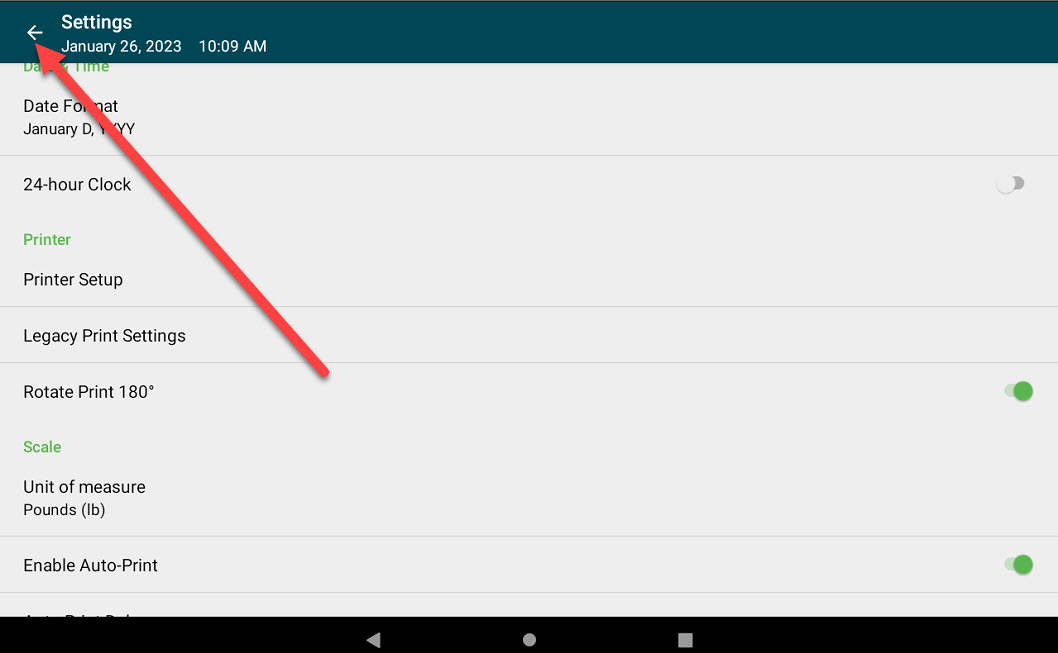Wijzig de ingeschakelde snij-instelling in de app
Met de instelling Afsnijden inschakelen kunt u labels na elke afdruktaak automatisch afsnijden of niet afsnijden. Deze instelling is alleen beschikbaar in de app van apparaten met model 2.0, Fit of X en is standaard ingesteld op het knippen van labels. Alle gebruikerstypen kunnen deze instelling bijwerken.
Stappen:
1. Log indien nodig in op de app met uw gebruikersnaam en wachtwoord.

2. Tik op de navigatieknop om beschikbare opties te openen.

3. Scroll naar het gedeelte Instellingen en tik om te openen.
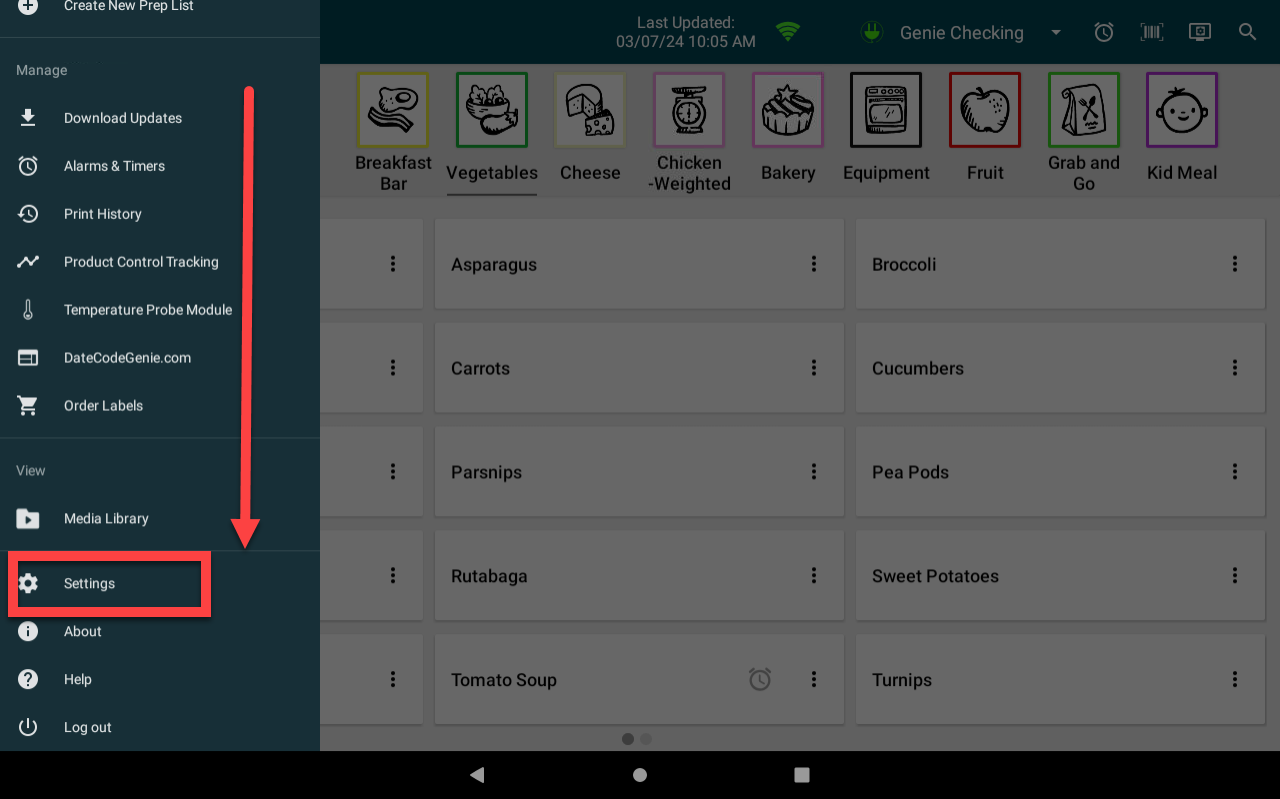
4. Blader naar het gedeelte Printer, zoek Knippen inschakelen en tik op de schakelaar om deze in of uit te schakelen.
- Tik op de schakelaar om groen te worden en labels af te snijden na het afdrukken.
OPMERKING
Etiketten afsnijden is de standaardinstelling.
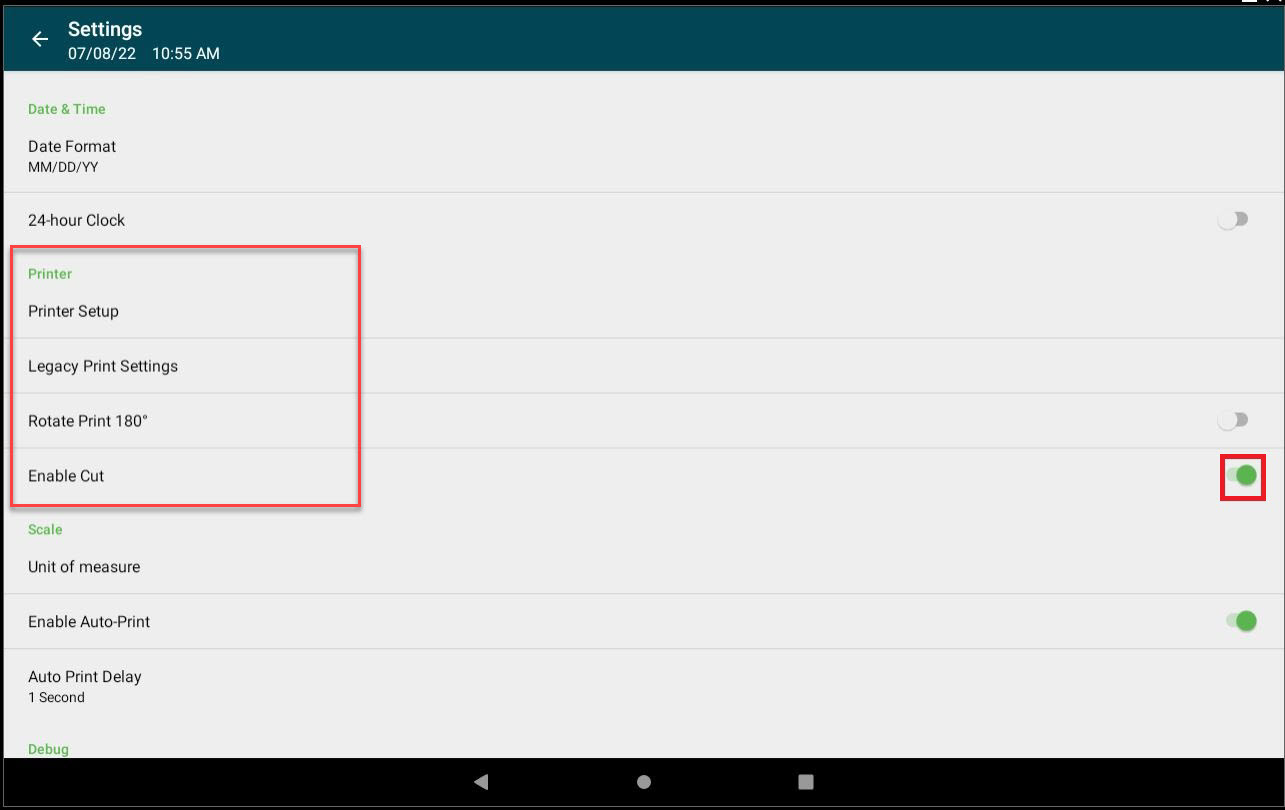
B. Tik op de schakelaar om wit te worden. De labels worden na het afdrukken niet afgesneden en de knop Knippen (schaarpictogram) wordt weergegeven op de afdrukvoorbeeldpagina.
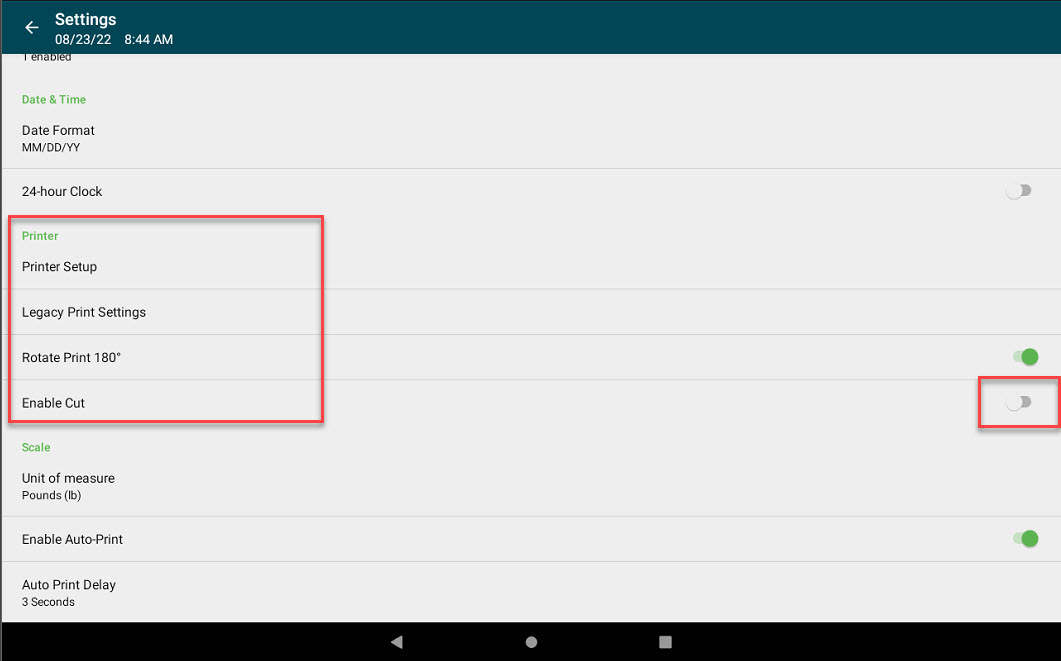
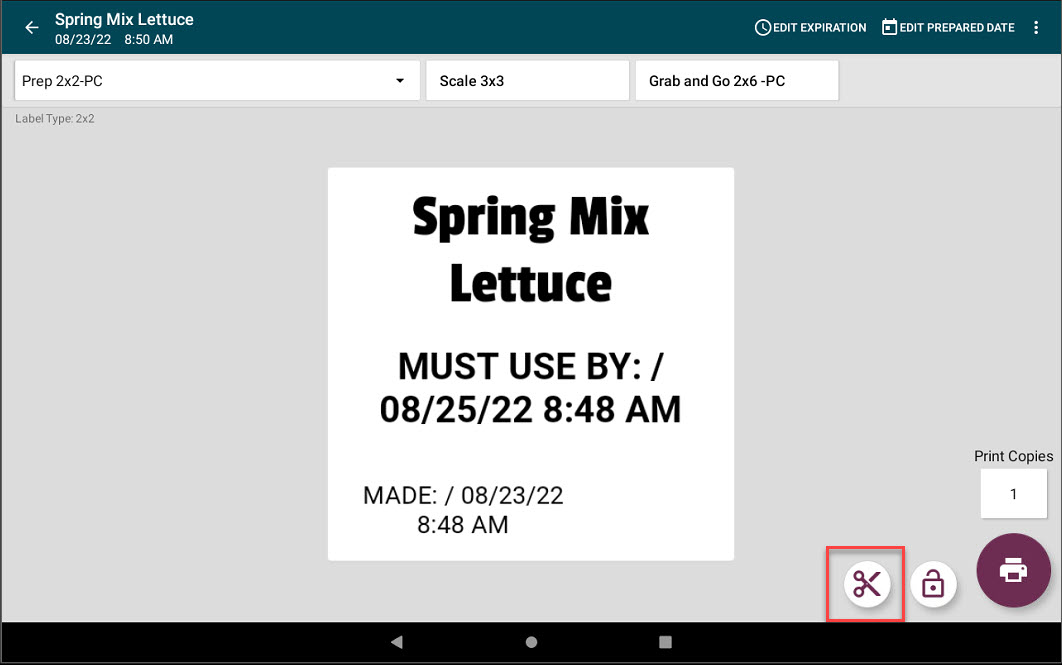
5. Tik op de knop Terug (pijlpictogram) om terug te keren naar het app-dashboard.